小猿口算如何去除水印
小猿口算作为一款广受欢迎的教育app,能够帮助家长和老师快速检查孩子的数学作业,提供针对性的辅导。然而,有时在打印或分享试卷时,用户可能会遇到图片中存在水印的情况。本文将详细介绍如何通过多种方法去除小猿口算中的水印。
使用图片修改工具
首先,用户可以使用常见的图片修改工具来去除水印。例如,photoshop是一个非常强大的工具,适用于各种复杂背景的水印去除。具体操作步骤如下:
1. 打开photoshop:点击“文件”>“打开”,选择需要去水印的图片。
2. 选择水印部分:使用“套索工具”或“矩形选框工具”框选图片中的水印部分。
3. 内容识别填充:右键点击选区,选择“填充”,在弹出的窗口中将“内容”设置为“内容识别”。点击“确定”,photoshop将自动填充选区区域。
4. 手动修饰:如果效果不够理想,可以用“修复画笔工具”手动修饰。按住alt键选择背景颜色,然后在需要调整的区域进行涂抹。
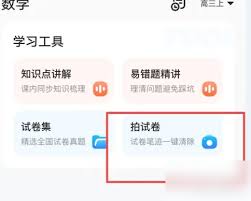
5. 保存图片:点击“文件”>“保存为”,将处理后的图片保存到本地。
使用专业去水印软件
除了photoshop,还有一些专业的去水印软件,如酷雀水印管家、inpaint等,这些软件提供了更简便、高效的水印去除方法。
- 酷雀水印管家:
1. 打开酷雀水印管家软件,点击主界面上的“图片去水印”功能。
2. 点击“添加图片”,选择需要处理的图片,支持单张或批量上传。
3. 选择去水印的方式,如ai智能消除、手动涂抹消除等。
4. 使用鼠标框选图片中的水印部分,点击“开始处理”,完成后点击“立即保存”。
- inpaint:
1. 打开inpaint软件,点击“上传图片”,选择文件。
2. 使用鼠标涂抹水印部分,软件会自动识别背景。
3. 点击“开始处理”,等待几秒钟,无水印的图片即可生成。
4. 点击“保存”按钮,将图片下载到本地。
使用在线工具
对于不想安装软件的用户,还可以使用一些在线工具去除水印。例如,remove.bg和fotor等在线工具提供了便捷的去水印功能。
- remove.bg:
1. 打开remove.bg,点击“上传图片”,选择需要去水印的文件。
2. 在工具栏中选择“橡皮擦”功能,手动擦除图片中的水印部分。
3. 完成编辑后,点击“下载”按钮,将无水印的图片保存到电脑或手机。
- fotor:
1. 访问fotor,点击“编辑图片”,上传需要去水印的文件。
2. 在工具栏中选择“修复画笔”,涂抹水印区域。
3. 点击“保存”,选择分辨率并下载处理好的图片。
使用美图秀秀
美图秀秀是一款简单易用的图片编辑工具,尤其适合去除简单背景的水印。用户可以直接使用网页版进行操作,无需下载软件。
1. 打开美图秀秀网页版([https://xiuxiu.web.meitu.com/main.html](https://xiuxiu.web.meitu.com/main.html))。
2. 导入图片,点击上方的“消除笔”,涂抹水印部分即可消除。
总结
去除小猿口算中的水印,有多种方法可供选择,从专业的图片编辑软件photoshop,到简便易用的在线工具remove.bg和fotor,再到轻巧快捷的美图秀秀,用户可以根据自己的需求和技术水平选择合适的方法。无论是简单背景还是复杂背景的水印,都能通过以上方法得到有效去除,确保试卷或分享的图片更加整洁、美观。









